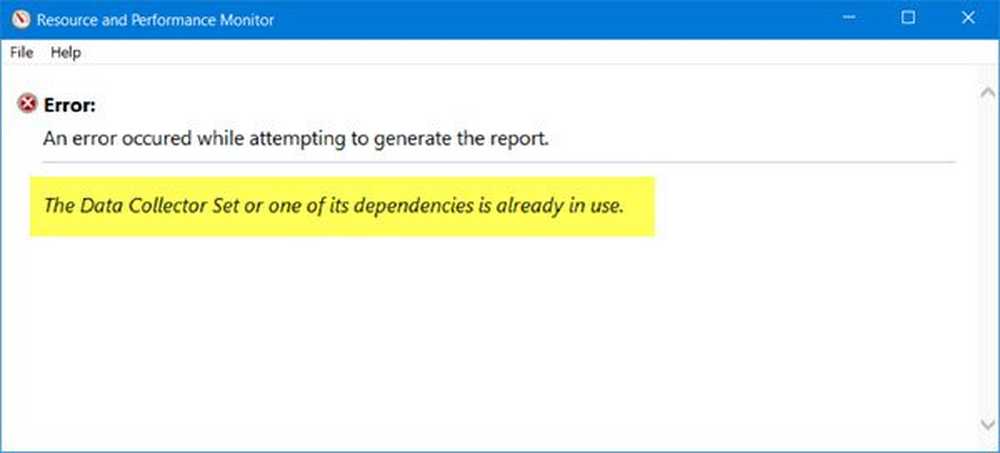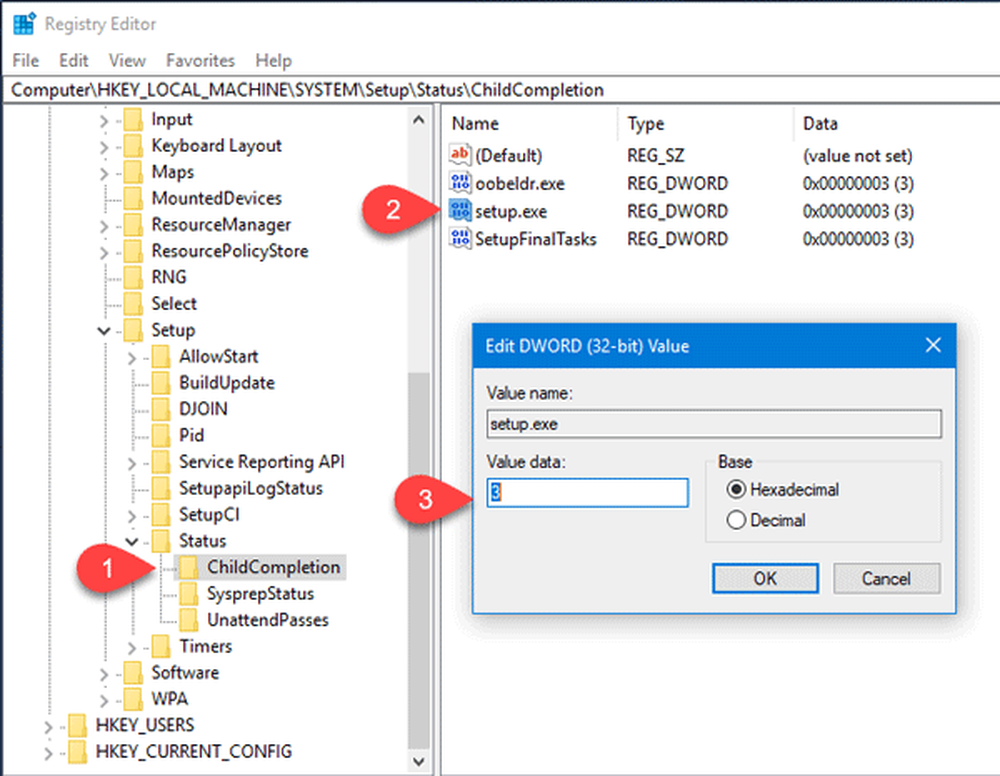De verbinding is geweigerd omdat het gebruikersaccount niet geautoriseerd is voor inloggen op afstand

Als u probeert een verbinding op afstand tot stand te brengen, maar u ziet een foutmelding - De verbinding is geweigerd omdat het gebruikersaccount niet geautoriseerd is voor inloggen op afstand weet dan dat dit gebeurt wanneer de doelhost u niet toestaat om op afstand toegang te krijgen tot dat systeem. Als je met dit probleem wordt geconfronteerd, zelfs nadat je de juiste toestemming hebt verkregen, volg dan deze gids om dit probleem op te lossen.
De verbinding is geweigerd omdat het gebruikersaccount niet geautoriseerd is voor inloggen op afstand
Als u met dit probleem geconfronteerd wordt, moet u de volgende taken uitvoeren om het probleem op te lossen:
- Controleer de groep Extern bureaublad-gebruikers
- Gebruiker toevoegen aan beveiligingsgroep
- Controleer Remote Desktop-service.
1] Controleer de groep Extern bureaublad-gebruikers
Als de groep Extern bureaublad-gebruikers geen toestemming heeft voor uw gebruikersaccount dat u gebruikt om een externe verbinding tot stand te brengen, kan dit probleem zich voordoen. Volg daarom deze stappen om ervoor te zorgen dat uw gebruikersaccount lid is van de groep Extern bureaublad-gebruikers.
Open de opdrachtprompt en voer deze opdracht uit-
lusrmgr.msc
Als alternatief kunt u hetzelfde zoeken in het zoekvak van de taakbalk. Nadat u het hebt geopend, selecteert u gebruikers en dubbelklik op uw gebruikersnaam om de eigenschappen te openen. Vervolgens moet u overschakelen van het tabblad Algemeen naar Lid van tab.
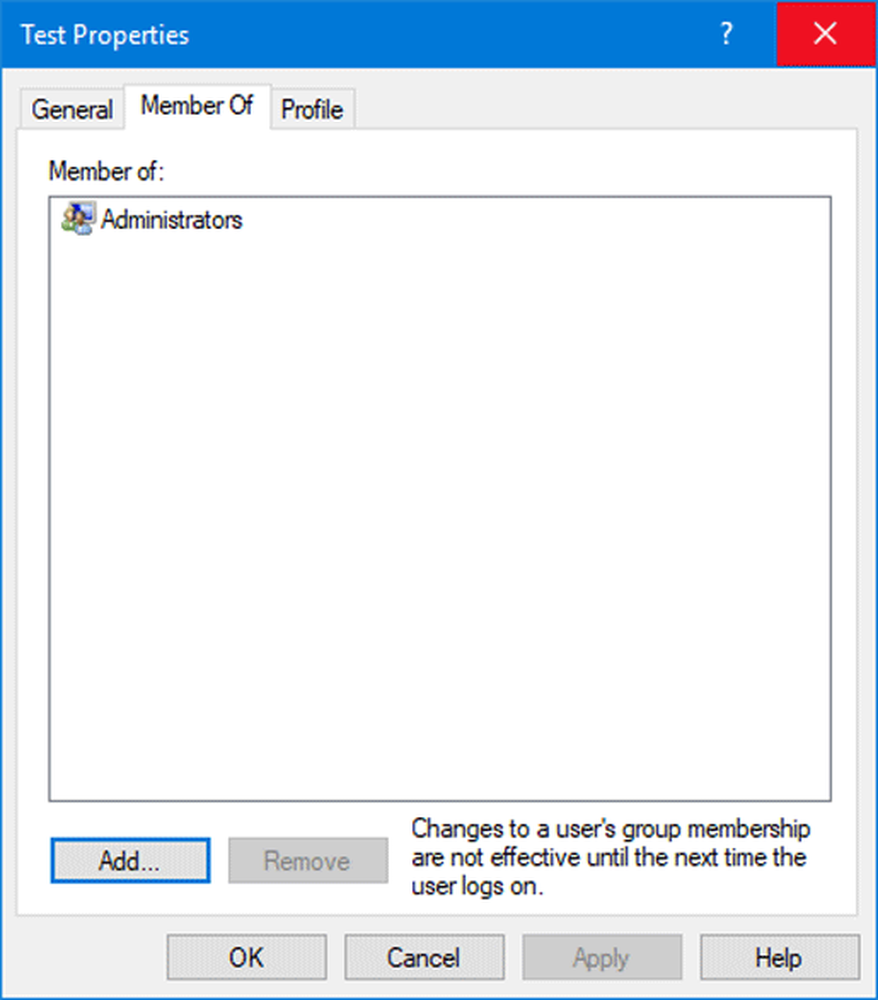
Als u geen groep Extern bureaublad-gebruikers kunt vinden onder de Beheerder, je moet het toevoegen. Klik daarvoor op Toevoegen knop op uw scherm. Nadat u het volgende venster hebt geopend, klikt u op gevorderd en Vind nu knoppen respectievelijk.
U zult een lijst vinden in het vak Zoekresultaten. Dubbelklik in de lijst op Extern bureaublad-gebruikers.
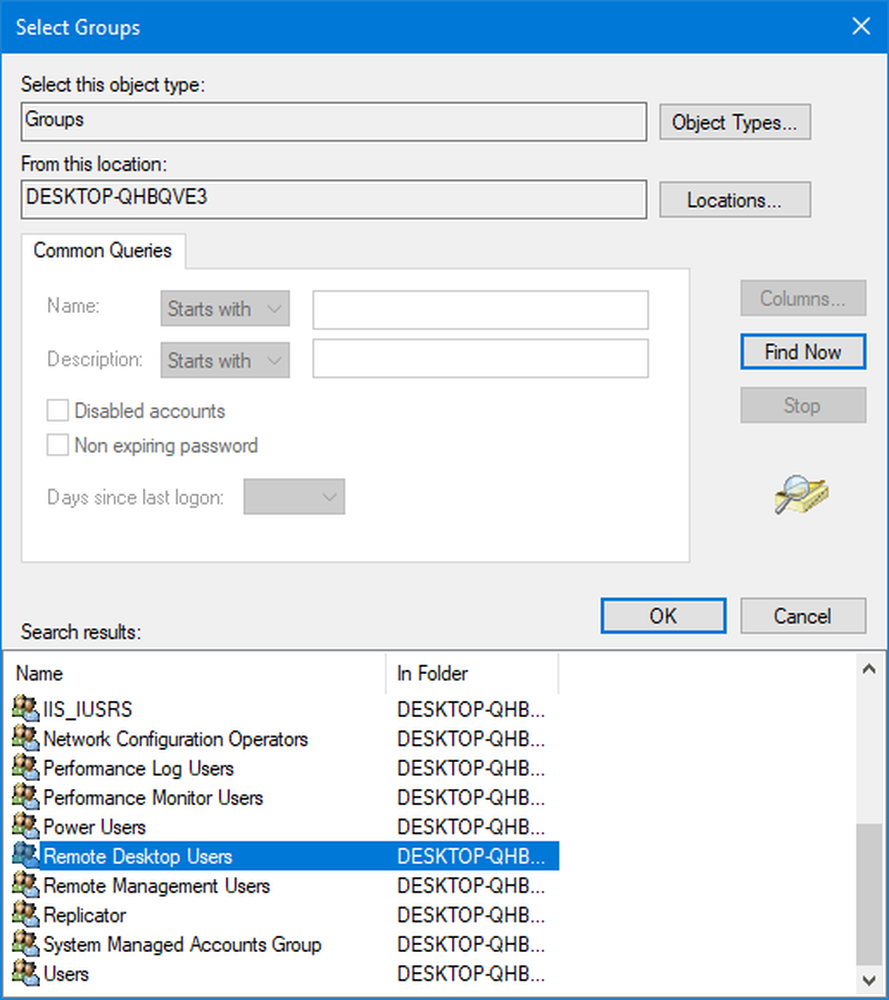
Klik daarna op OK knop en sla uw instellingen op. Controleer nu of u verbinding kunt maken met een externe host of niet.
2] Gebruiker toevoegen aan beveiligingsgroep
U kunt toestaan of blokkeren dat een gebruiker zich aanmeldt via Extern bureaublad-services. Als u niet de juiste instelling hebt, kunt u deze functionaliteit niet gebruiken.Om deze instelling te bevestigen, moet u het venster Lokaal beveiligingsbeleid openen. Typ deze opdracht in het vak Zoekopdracht starten en druk op Enter-
secpol.msc
Ga nu naar Lokaal beleid> Toewijzing van gebruikersrechten. Aan je rechterhand moet je een beleid vinden met de naam Log in via Remote Desktop Services. Dubbelklik op dit beleid om de eigenschappen te openen.
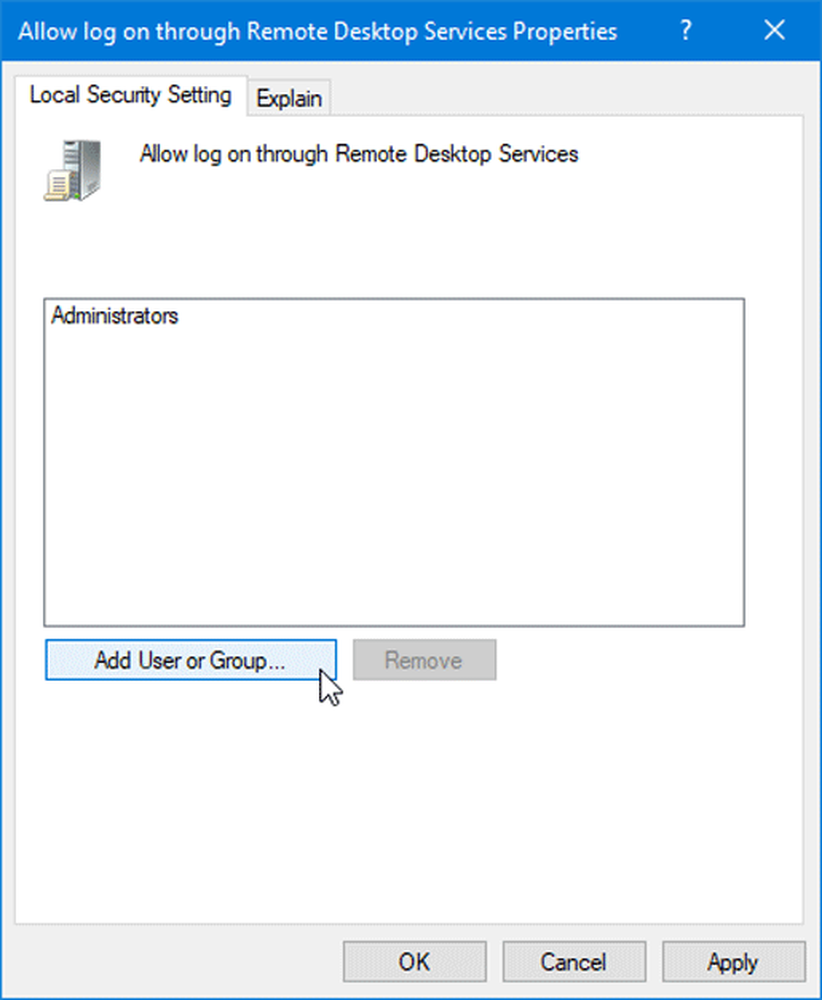
Als u Remote Desktop-gebruikers niet kunt vinden onder Beheerder, je moet het toevoegen. Klik daarvoor op Gebruiker of groep toevoegen knop en voer in Extern bureaublad-gebruikers in het lege vak en druk op de OK-knop.
Nadat u de wijziging hebt opgeslagen, start u de computer opnieuw op en probeert u verbinding te maken met de host.
3] Controleer de groep Extern bureaublad-gebruikers
Er is een service die moet worden uitgevoerd en moet correct worden ingesteld. U moet ervoor zorgen dat de service actief is. Open hiervoor het venster Services. U kunt zoeken naar "services" in het zoekvak van de taakbalk en Services Manager openen. Zoek daarna de geroepen dienst Remote Desktop Services en dubbelklik erop om de eigenschappen te openen.
Ga vervolgens naar Inloggen tab> selecteer Dit account optie> klik op de Blader knop.
Op het volgende scherm kunt u een gevorderd knop. U moet erop klikken en de. Gebruiken Vind nu knop om te zoeken. Je zult zien NETWERKSERVICE.

Dubbelklik erop en sla de instellingen op.
Start de computer opnieuw op en controleer of u verbinding kunt maken met de externe host of niet. Ik hoop dat het je helpt om het probleem op te lossen.
Gerelateerd lezen: Hoe Remote Desktop Connection in Windows 10 in of uit te schakelen.